|
Pasen 2023

Deze les is gemaakt in PSP 2020 maar kan ook in andere versies gemaakt worden
Benodigdheden:
Een Masker - Mask flouté_by MM deze openen in je psp
Een Masker - aditascreations_mask_16 deze openen in je psp
Dubbelklik op Eye Candy preset en
deze staat meteen in de goede map
Toestemmingen tubes
Hier
Filters Reneegraphisme
Hier
Onder:

Filter
Mehdi -Wavy Lab
Mehdi - Sorting Tiles
Ap(lines
Lines- Silverlining
MuRa's Seamless -Emboss at Alpha
Alien Skin Eye Candy 5: Impact- Glass
Unlimited- Distort - Turn Your Inside Outside
Alien Skin Eye Candy5: Impact - Perspectieve Shadow
Nik
Software Color Efex Pro3.0 Complete - Tonal Contrast
Materialen

De tube komt van, Ellys , PSPmagnifique_Gerrie
Is er een tube van jou bij laat het even weten dan kan ik je naam erbij zetten
Hierbij bedank ik alle tubes makers en maaksters voor het maken van deze schitterende tubes.
Laat het watermerk van de tube intact. Het copyright hoort bij de originele artiest.
Laat de credit bij de maker.
De kleuren, mengmodus en laagdichtheid in deze les, zijn gekozen voor deze materialen
Werk je met eigen afbeeldingen en /of eigen tubes maak ze dan even groot !!!
mengmodus/dekking aanpassen in je lagenpalet naar eigen inzicht.
pas dit aan als het nodig is
****
Stap 1
Zoek uit jou tube een lichte voorgrondkleur en een donkere achtergrondkleur
Deze kleur heb ik gebruikt Voorgrondkleur op # e8db92 en je Achtergrondkleur op
#f2b95e
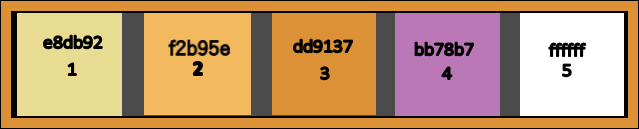
Stap 2
Open je - Alfa_Pasen 2023
Klik op Shift D we werken op de kopie
Stap 3
Effecten - Insteekfilter - Mehdi - Wavy Lab - Radial
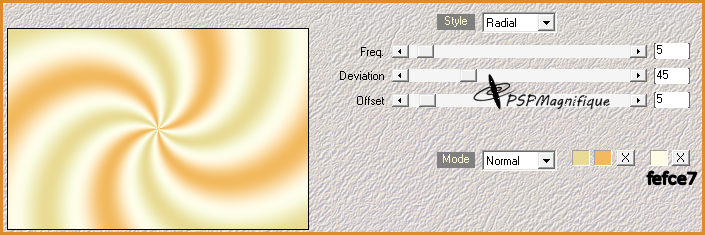
Stap 4
Effecten - Insteekfilter - Mehdi - Sorting Tiles
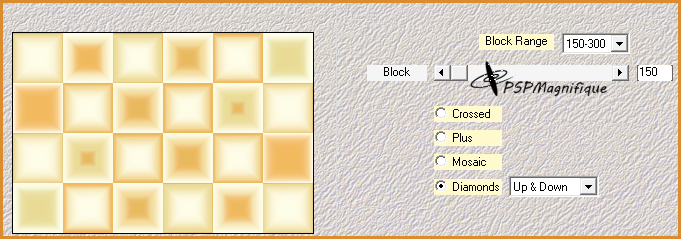
Stap 5
Effecten - Insteekfilter Unlimited- Distort - Turn Your Inside Outside
Dit filter kan afwijkend zijn
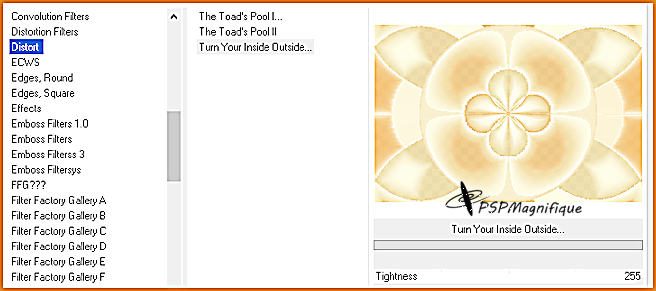
Stap 6
Effecten - Afbeeldingseffecten - Naadloze herhaling
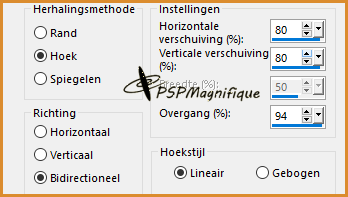
Stap 7
Lagen - Nieuwe rasterlaag.
Vul die met je kleur 3 #dd9137
Stap 8
Lagen - Nieuwe maskerlaag - Uit afbeelding - Zoek je -Mask
flouté_by MM op
Luminantie
van bron aangevinkt en Maskergegevens let op omkeren niet aangevinkt
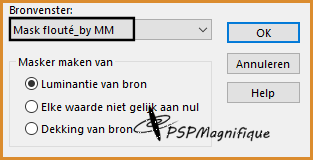
Stap 9
Lagen - Samenvoegen - Groep samenvoegen.
Stap 10
Effecten - Insteekfilter -
Alien Skin Eye Candy5: Impact - Perspectieve Shadow
Zoek bij User Settings - Pasen 2023_Shadow
De Shadow kleur mag je veranderen naar eigen inzicht
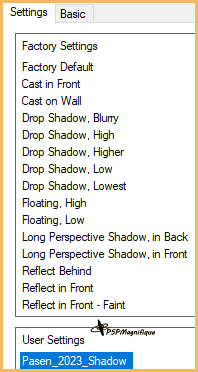 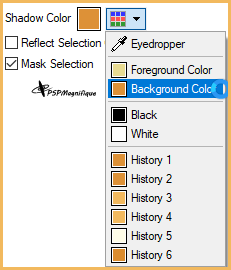
Bewerken - Herhalen -
Perspectieve shadow
Stap 11
Effecten - Insteekfilter- MuRa's Meister Seamles- Emboss at Alpha standaard
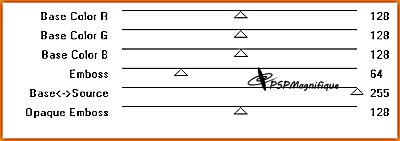
Stap 12
Selecties – Selecties laden/opslaan – Selecties laden uit alfakanaal selectie 1
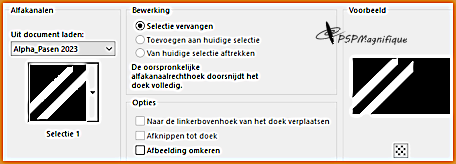
Stap 13
Effecten - Insteekfilter
-
Ap(lines) Lines- Silverlining - Vertical
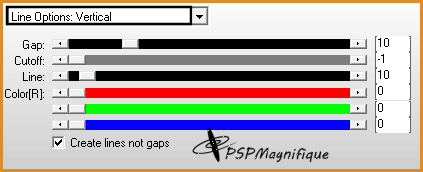
Selecties - Niets selecteren
Stap 14
Activeer je -Deco_01
Bewerken - Kopieren.
Terug naar je werkvel - Bewerken - Plakken als nieuwe laag.
Stap 15
Effecten - Insteekfilter
-
Ap(lines) Lines- Silverlining - Vertical
Instellingen staan nog goed
Stap 16
Activeer je -Deco_02
Bewerken - Kopieren.
Terug naar je werkvel - Bewerken - Plakken als nieuwe laag.
Stap 17
Lagen - Nieuwe rasterlaag.
Vul die met je kleur Wit # ffffff
Stap 18
Lagen - Nieuwe maskerlaag - Uit afbeelding - Zoek je
-aditascreations_mask_16 op
Luminantie
van bron aangevinkt en Maskergegevens let op omkeren niet aangevinkt

Stap 19
Lagen - Samenvoegen - Groep samenvoegen. Schuif de laag tussen Raster 1 en Groep raster 2
Je hebt nu dit
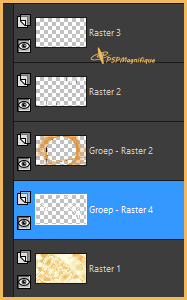
Stap 20
Afbeelding - Randen toevoegen - 1 pixel Kleur 1 - Symmetrisch aangevinkt.
Bewerken - Kopieren
Selecties - Alles selecteren
Stap 21
Afbeelding - Randen toevoegen - 45 pixels Kleur 3 - Symmetrisch aangevinkt.
Selecties - Omkeren
Plakken in de selectie
Stap 22
Aanpassen - Vervagen- Gaussiaanse vervaging
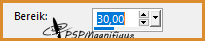
Stap 23
Aanpassen - Ruis toevoegen/verwijderen - Ruis toevoegen
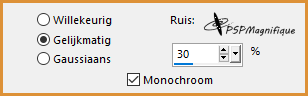
Selecties - Omkeren
Stap 24
Effecten - 3D -effecten - Slagschaduw
Horizontaal en Verticaal op 1 - Dekking 100 - Vervaging 20 - zwart
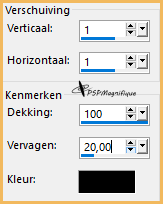
Selecties - Niets selecteren
Stap 25
Selecties - Alles selecteren
Afbeelding - Randen toevoegen - 45 pixels Kleur 3 - Symmetrisch aangevinkt.
Stap 26
Effecten - 3D -effecten - Slagschaduw
Instellingen staan nog goed
Selecties - Niets selecteren
Stap 27
Activeer je Deco_03
Bewerken - Kopieren.
Terug naar je werkvel - Bewerken - Plakken als nieuwe laag
Stap 28
Activeer je persoonstube -PSPmagnifique_Gerrie
Bewerken - Kopieren.
Terug naar je werkvel - Bewerken - Plakken als nieuwe laag
Stap 29
Activeer selectiegereedschap ( Druk K op je toetsenbord en vul volgende parameters in
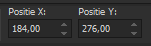
Klik op je toetsenbord op de letter M en het kader is weg
Effecten - 3D -effecten - Slagschaduw naar keuze
Stap 30
Activeer je Accent tube eendjes Ellys
Bewerken - Kopieren.
Terug naar je werkvel - Bewerken - Plakken als nieuwe laag
Schuif deze naar de onderkant zie mijn voorbeeld.
Stap 31
Activeer selectiegereedschap ( Druk K op je toetsenbord en vul volgende parameters in
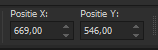
Klik op je toetsenbord op de letter M en het kader is weg
Effecten - 3D -effecten - Slagschaduw naar keuze
Stap 32
Activeer je tekstgereedschap. zoek je Bunnywunny voorgrondkleur op
#ffffff of een naar keuze

Type de tekst -Vrolijk
met je voorgrondkleur
Of een kleur naar keuze
De grote van je lettertype is afhankelijk van de het lettertype die je gaat gebruiken
Lagen - Omzetten in rasterlaag
Stap 33
Effecten - 3D - effecten - Slagschaduw
Horizontaal 1 en Verticaal op 2 - Dekking 65 - Vervaging 5 - Kleur zwart.
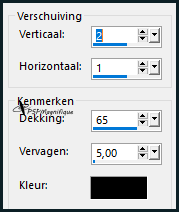
Stap 34
Activeer je tekstgereedschap. zoek je Bullet Train achtergrondkleur op #e8db92 of een naar keuze

Type de tekst -Pasen
met je achtergrondkleur
Of een kleur naar keuze
De grote van je lettertype is afhankelijk van de het lettertype die je gaat gebruiken
Lagen - Omzetten in rasterlaag
Effecten - 3D - Effecten - Slagschaduw Instellingen staan nog goed
Stap 35
Lagenpalet - Ga weer op je bovenste laag staan
Stap 36
Lagen - Nieuwe rasterlaag.
Stap 37
Selecties – Selecties laden/opslaan – Selecties laden uit Alfakanaal selectie 3
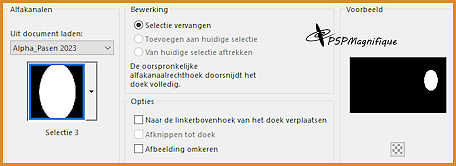
Stap 38
Actieveer je persoonstube PSPmagnifique_Gerrie
Afbeelding - Spiegelen
Bewerken - Kopieren.
Terug naar je werkvel - Bewerken - Plakken in de selectie.
Stap 39
Selecties -Wijzigen -Selectieranden selecteren
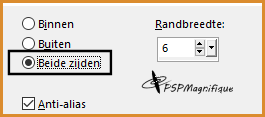
Stap 40
Lagen - Nieuwe rasterlaag.
En vul de rand met de kleur ik heb deze gebruikt kleur4 _#bb78b7
Gebruik jij een andere kleuren kijk wat bij jou past
Stap 41
Effecten - Insteekfilter -
Alien Skin Eye Candy5: Impact - Glass
Zoek bij User Settings Pasen 2023
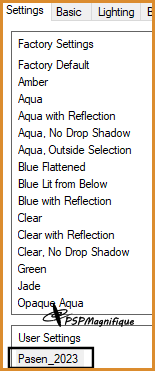
Stap 42
Selecties - Niets selecteren
Lagen - Schikken - Omlaag
Stap 43
Lagenpalet - Ga op de laag er boven staan
Lagen -Samenvoegen -Omlaag samenvoegen
Stap 44
Schuif deze naar de onderkant bij het woord Pasen
Zie mijn voorbeeld.
Effecten - 3D -effecten - Slagschaduw naar keuze
Stap 45
Lagen - Nieuwe rasterlaag
Plaats hier je watermerk
Stap 46
Afbeelding - Randen toevoegen - 1 pixel Kleur 1 - Symmetrisch aangevinkt.
Stap 47
Effecten - Insteekfilter - Nik Software Color Efex Pro3.0 Complete - Tonal Contrast
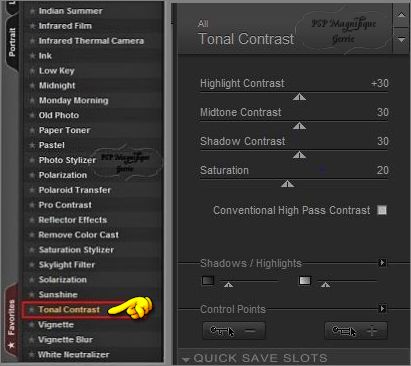
Stap 48
Deze stap toepassen als je Jou crea in de Gallery wil plaatsen
Afbeelding - Formaat wijzigen niet grote als 1000px
Stap 49
Bestand - Exporteren - JPEG, geef je plaatje een naam en sla deze
op.
Heb jij een les gemaakt en wil je de uitwerking ook
HIER
showen
Stuur mij dan een
EMAIL met
jouw uitwerking dan plaats ik hem erbij
Jouw lessen mogen niet groter zijn dan 1000PX voor de Gallery
If you mail me your version, you can see it here,
please not bigger than 1000px, Your Gallery
Extra voorbeeld


 Met dank aan
 voor testen van de les voor testen van de les
Uitwerking Jeanne:

Met dank aan Ireen voor testen van de les
Uitwerking Ireen:

Met dank aan Hennie voor testen van de les
Uitwerking Hennie:

Met
dank aan
de
vertalers
voor het
vertalen
van de
les
Uitwerking
Pinuccia
Katinka,
Alex



Bedankt
voor
jullie
mooie
versies
!
Jouw
ingezonden
uitwerking
van de
les zie
je
hieronder.
Thanks
for your
beautiful
versions!
Your
sent
creation
of the
lesson
is
displayed
below.

Deze les is geschreven door Gerrie op 24 Februari 2023
Deze les is en blijft eigendom van Gerrie
Het is verboden deze te kopieren of te verspreiden, zonder mijn
schriftelijke toestemming.
Al mijn lessen zijn zelf ontworpen... dus enige overeenkomst is dan
ook puur toeval.
Al mijn lessen staan geregistreerd bij
TWI
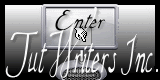
Paas lessen
Home
|